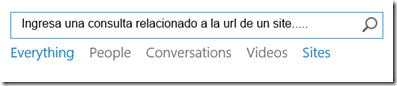1-Search Center Pages en Sharepoint 2013
En SharePoint 2013 hay uno nuevo concepto relacionado al Search llamado "Search Verticals", el mismo hace referencia a las Categorías que se muestran en el Search box de un centro de búsqueda (Search Center).

Por default muestra las siguientes categorías: Everything, People, Conversations and Video
Cuando se crea un Search Center se crean también páginas asociadas:
Para agregar un nuevo Search Vertical, deberemos crear primero una página asociada a la categoría.
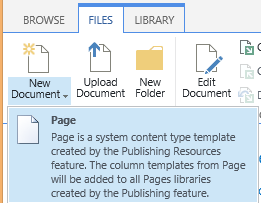
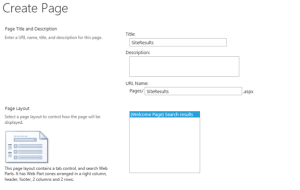
Una vez que se crea la página, deberás editar la página, y a continuación Editar el web part de resultados. Click en change query, y a continuación podrás realizar una custom query para el resultado de búsqueda. En la parte superior elige el modo avanzado, click en el combo de Keyword filter y selecciona “Only return sites”, y presiona el botón “Add Keyword Filter”.
Detén la edición de la página, y redirígete a la sección de Search Settings del site.
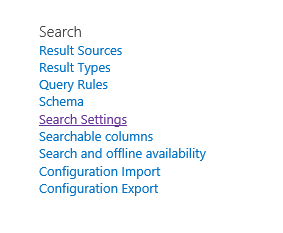
Baja hasta la sección de “Configure Search Navigation” y haz click en “Add Link”. Agrega la url de la página y el texto del Search Vertical o Categoría


2-Sharepoint Color Palette Tool
Hay una herramienta llamada Sharepoint Color Palette Tool (http://www.microsoft.com/en-us/download/details.aspx?id=38182) que permite diseñar los colores (.spcolor file) de nuestros sites en Sharepoint 2013.
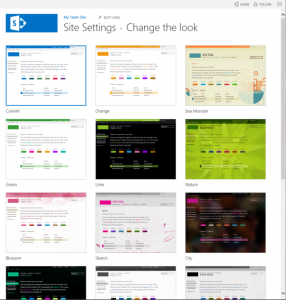
El archivo .spcolor es un archivo xml que define el valor del color en hexadecimal para los colores del site.Ej:
<?xml version="1.0" encoding="utf-8"?>
<s:colorPalette isInverted="false" previewSlot1="BackgroundOverlay" previewSlot2="BodyText" previewSlot3="AccentText" xmlns:s="http://schemas.microsoft.com/sharepoint/">
<s:color name="BodyText" value="444444" />
<s:color name="SubtleBodyText" value="777777" />
<s:color name="StrongBodyText" value="262626" />
<s:color name="DisabledText" value="B1B1B1" />
<s:color name="SiteTitle" value="262626" />
<s:color name="WebPartHeading" value="444444" />
<s:color name="ErrorText" value="BF0000" />
<s:color name="AccentText" value="0072C6" />
<s:color name="SearchURL" value="338200" />
<s:color name="Hyperlink" value="0072C6" />
<s:color name="BackgroundOverlay" value="D8FFFFFF" />
...
</s:colorPalette>
Para mayor información de este archivo puede consultar el siguiente link:http://msdn.microsoft.com/en-us/library/jj945889.aspx
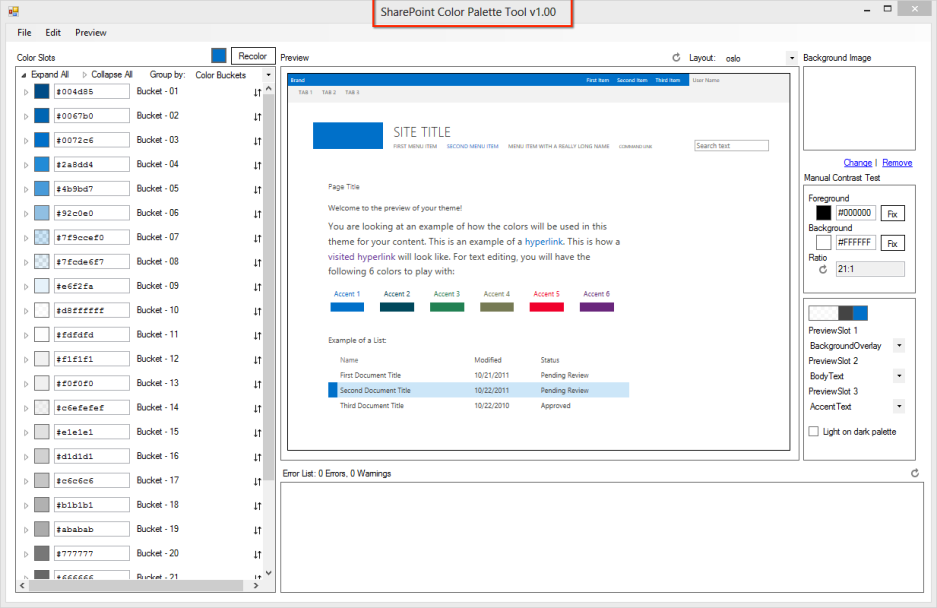
Una vez que termino de editar el archivo spcolor, lo podrá subir con el Sharepoint designer 2013 a la carpeta _catalogs/theme/15/

3-Conectores que vienen por default en Sharepoint 2013
El crawler usa conectores para conectarse a contenido remoto, en las versiones anteriores se llamaban protocol handlers.
| Connector | Content repository |
| Bcs | Business Connectivity Services (internal protocol) |
| Bcs2 | Business Connectivity Services URLs (internal protocol) |
| File | File shares |
| http | Web sites |
| https | Web sites over Secure Sockets Layer (SSL) |
| Notes | Lotus Notes databases |
| Rb | Exchange public folders for versions prior to Microsoft Exchange Server 2003 |
| Rbs | Exchange public folders over SSL for versions prior to Exchange Server 2003 |
| Sps | People profiles in Microsoft Office SharePoint Portal Server 2003 |
| Sps3 | People profiles in Microsoft Office SharePoint Server 2007 |
| Sps3s | People profiles in Office SharePoint Server 2007 over SSL |
| Spss | People profiles in SharePoint Portal Server 2003 over SSL |
| Sts3 | Windows SharePoint Services 3.0 and Office SharePoint Server 2007 sites |
| Sts3s | Windows SharePoint Services 3.0 and Office SharePoint Server 2007 sites over SSL |
| Sts4 | Microsoft SharePoint Foundation 2010, SharePoint Server 2010, SharePoint Foundation 2013, and SharePoint Server 2013 sites |
| Sts4s | SharePoint Foundation 2010, SharePoint Server 2010, SharePoint Foundation 2013, and SharePoint Server 2013 sites over SSL |
4-Aumentar el tamaño para subir archivos en Sharepoint 2013
El valor máximo definido por default para subir archivos en Sharepoint es de 50 MB, y el tamaño máximo permitido es de 2 GB. Algunos errores que pueden aparecer cuando se sobrepasa el tamaño default son:
Para cambiar el límite default de upload, realice lo siguiente

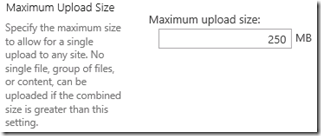
En el caso que quieras setear esta configuración para tipos de archivos predefinidos usa el siguiente comando.
$WebApp = Get-SPWebApplication "http://webapplication
$WebApp.MaximumFileSizePerExtension.Add("wmv",250)
$WebApp.Update()
En el script setee que se podrá subir archivos wmv de 250 MB de tamaño máximo.
A continuación se deberá modificar el web.config del web application.
<httpRuntime maxRequestLength="51200" /> with <httpRuntime executionTimeout="999999" maxRequestLength="51200" />
Después de haber editado el web config, se deberá editar el tiempo de conexión del IIS (por default es de 120 seg), pero para conexiones lentas puede ser un problema
Para finalizar la configuración, se deberá la propiedad “Maximum allowed content length(Bytes)” del IIS.
Selecciona el local host (nombre del server), Request Filtering -> Edit Feature Settings –> cambia la propiedad Maximum allowed content length(Bytes)

En el caso que uses client object podrás setear la propiedad RequestTimeout del contexto.
context.RequestTimeout = 3600000; // Time in milliseconds
Microsoft.SharePoint.Client.File.SaveBinaryDirect(context, relativePath, filestream, overWrite);.
5-Transaction Log Full en la base de contenido de Sharepoint 2013
Realizando un check in de una página, me lanzó el error “Cannot complete this action. The URL 'Pages/default.aspx' is invalid. It may refer to a nonexistent file or folder, or refer to a valid file or folder that is not in the current Web.”
Revisando los logs, me aparecía “The transaction log for database ‘WSS_Content’ is full.
A continuación deberás realizar lo siguiente:
USE [WSS_Content];
– Set Recovery Model a SIMPLE
ALTER DATABASE WSS_Content
SET RECOVERY SIMPLE;
GO
DBCC SHRINKFILE ( WSS_Content_log, 100);
GO
– Set Recovery Model a FULL
ALTER DATABASE WSS_Content
SET RECOVERY FULL;
Se realizará un truncate de los logs a 100 MB. Haz un IISRESET a continuación.
Para saber el nombre del nombre lógico de los logs, has click derecho sobre la base, ve a las propiedad de la base, y selecciona la sección files.
IMPORTANTE: nunca realizar shrinks de los datafiles, genera fragmentación.